Все способы:
В этой статье мы разберем программу от компании Adobe, которая раньше называлась PageMaker. Сейчас ее функционал стал намного шире и появилось больше возможностей, а распространяется она под названием InDesign. ПО позволяет разрабатывать дизайн баннеров, плакатов и и подходит для воплощения других креативных идей. Давайте приступим к обзору.
Быстрый старт
Многие встречали в программах подобное, когда можно быстро создать новый проект или продолжить работу в последнем открытом файле. Adobe InDesign тоже оснащена функцией быстрого старта. Данное окно будет отображаться каждый раз при запуске, но его можно отключить в настройках.
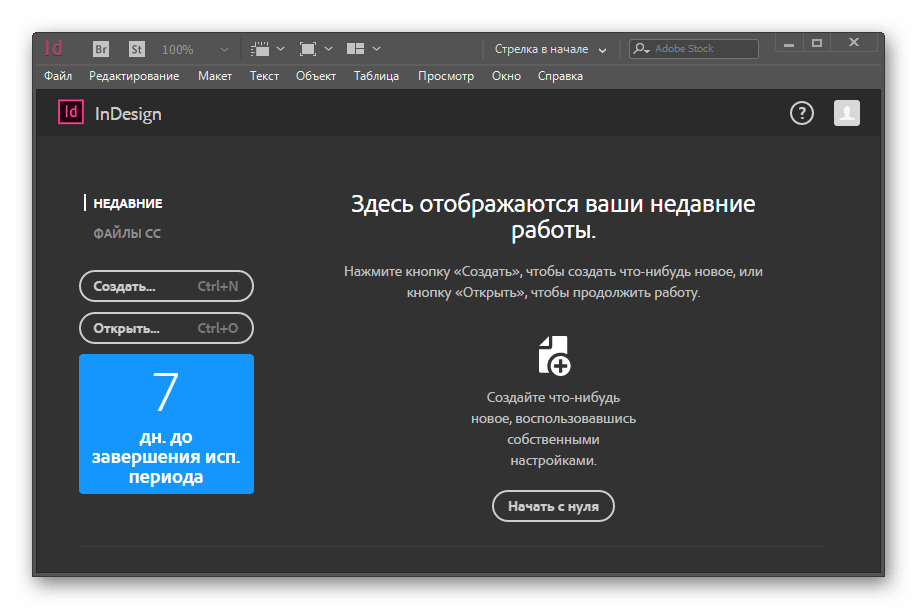
Создание документа
Начать нужно с выбора параметров проекта. К использованию доступен установленный по умолчанию набор с различными шаблонами, которые подходят для определенных целей. Переключайтесь по вкладкам, чтобы найти заготовку с именно теми параметрами, которые нужны вам. Кроме этого вы можете вписать собственные параметры в отведенные для этого строки.
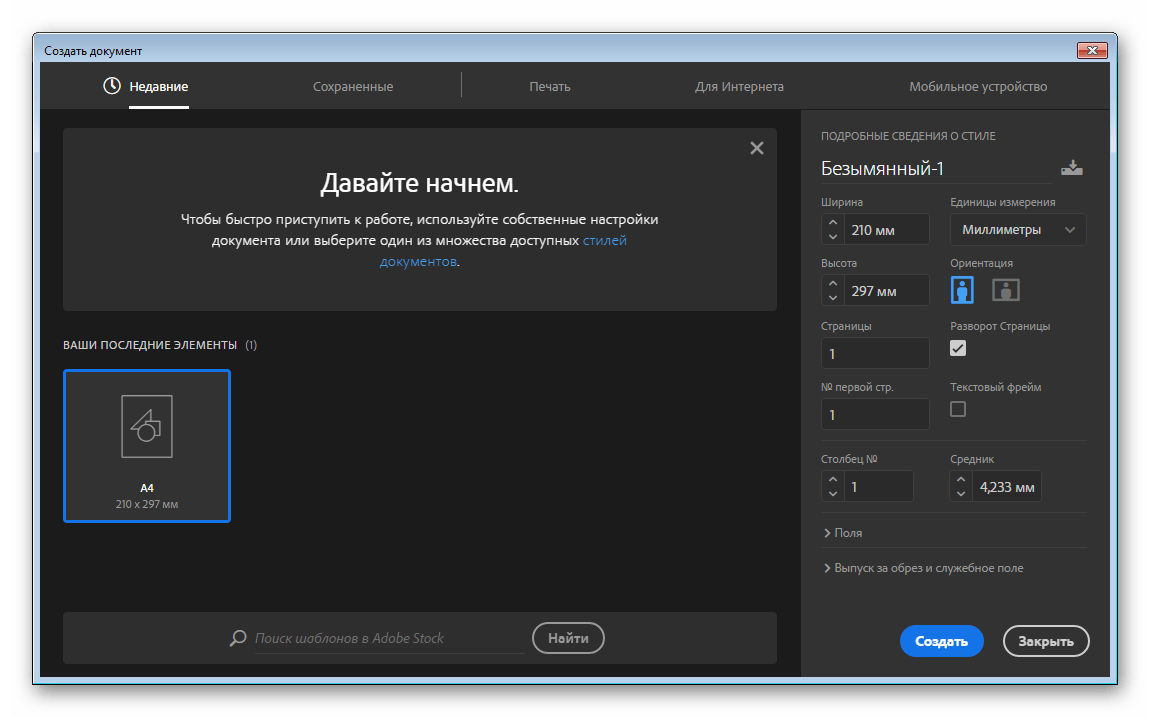
Рабочая область
Здесь все выполнено в фирменном стиле Adobe, и интерфейс будет привычным для тех, кто ранее работал с продуктами этой компании. По центру находится холст, куда загрузятся все изображения, добавятся текст и объекты. Каждый элемент можно изменять по размеру так, как это будет удобно для работы.
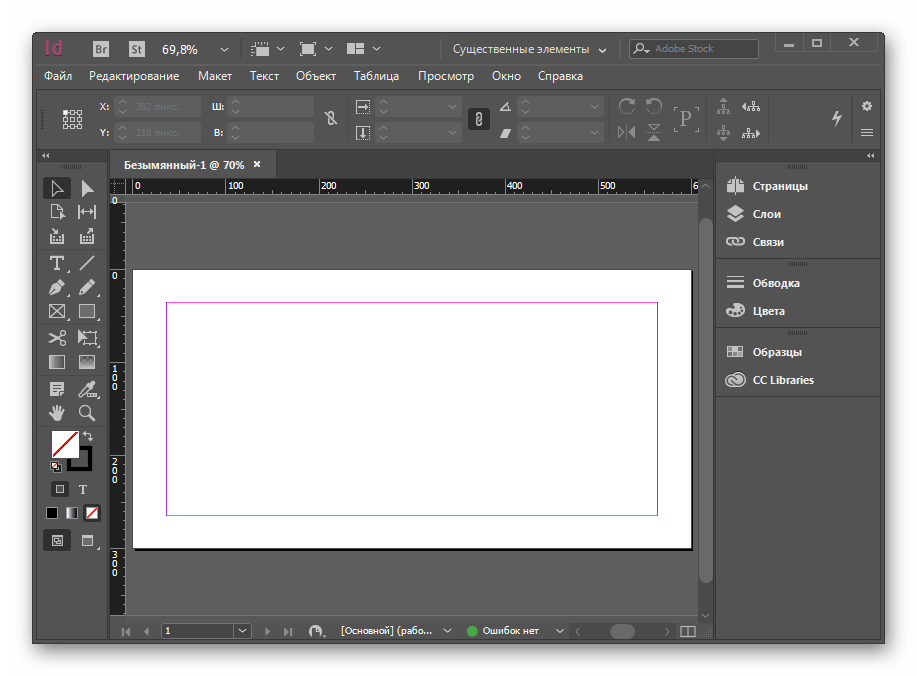
Панель инструментов
Разработчики добавили только те инструменты, которые могут пригодиться для создания собственного плаката или баннера. Здесь и вставка текста, карандаш, пипетка, геометрические фигуры и многое другое, что сделает комфортным рабочий процесс. Хочется отметить, что сразу активными могут быть два цвета, их перемещение также осуществляется на панели инструментов.
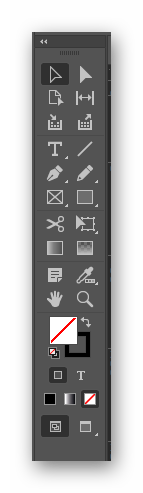
Справа отображаются дополнительные функции, которые изначально свернуты. Нужно на них нажать, чтобы отобразилась подробная информация. Обратите внимание на слои. Используйте их, если работаете со сложным проектом. Это поможет не потеряться в большом количестве объектов и упростит их редактирование. Подробная настройка эффектов, стилей и цветов также находится в этой части главного окна.
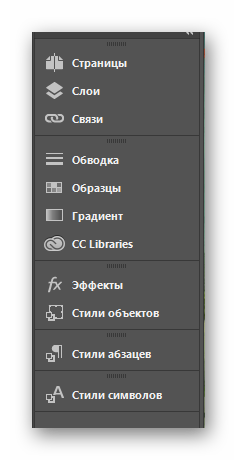
Работа с текстом
Нужно уделить особое внимание этой возможности, поскольку без добавления текста не обходится практически ни один плакат. Пользователь может выбрать любой шрифт, который установлен на компьютере, изменить его цвет, размер и форму. Для редактирования формы отведено даже несколько отдельных значений, регулировкой которых достигается необходимый вид надписи.

Если текста слишком много и вы боитесь, что, возможно, допущены ошибки, то проверьте орфографию. Программа сама найдет, что нужно исправить, и предложит варианты замен. Если установленный словарь не подходит, то есть возможность загрузки дополнительного.
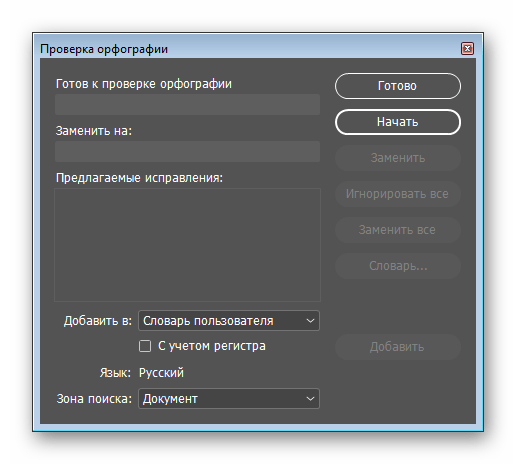
Настройка отображения элементов
Программа подстраивается под определенные цели пользователей и убирает или показывает различные функции. Управлять видом можно через отведенную для этого вкладку. Доступно несколько режимов, среди которых: дополнительный, книга и типографика. Все остальное можете опробовать во время работы в InDesign.
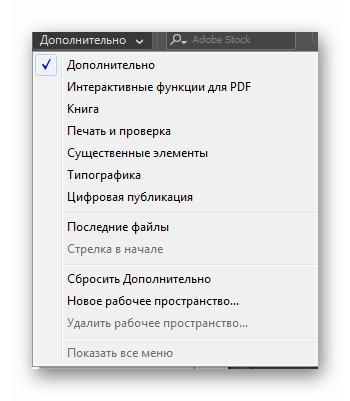
Создание таблиц
Иногда для дизайна необходимо создание таблиц. Это предусмотрено в программе и отведено в отдельное всплывающее меню сверху. Здесь вы найдете все необходимое для работы с таблицами: создание и удаление строк, разбивка на ячейки, разделение, преобразование и объединение.

Управление цветом
Стандартная цветовая панель не всегда подходит, а редактирование каждого оттенка вручную — довольно долгое занятие. Если необходимо какое-то изменение в цветах рабочей области или палитре, то откройте данное окно. Возможно, здесь вы найдете подходящие для себя заготовленные настройки.
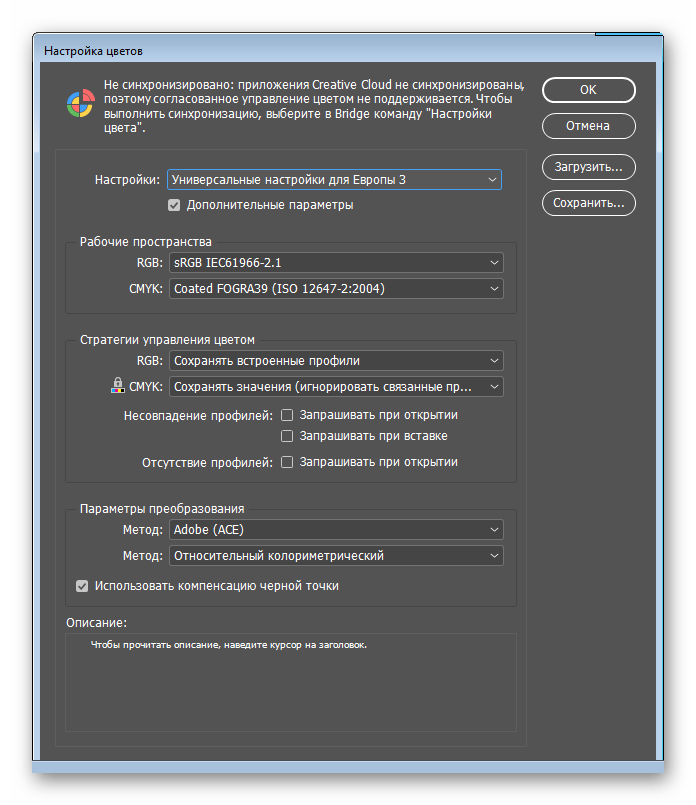
Параметры макета
Более подробное редактирование макета осуществляется через данное всплывающее меню. Воспользуйтесь созданием направляющих или «жидкого» макета, если это нужно. Еще обратите внимание, что настройка стилей оглавлений также находится в данном меню, как и параметры нумерации и разделов.
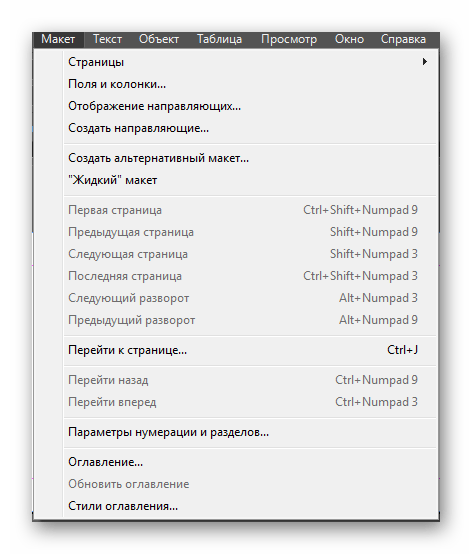
Достоинства
- Огромный набор функций;
- Простой и понятный интерфейс;
- Наличие русского языка.
Недостатки
- Программа распространяется платно.
Adobe InDesign — это профессиональная программа для работы с плакатами, баннерами и постерами. С ее помощью все действия осуществляются гораздо быстрее и удобнее. Кроме этого присутствует бесплатная недельная версия без каких-либо функциональных ограничений, что отлично подходит для первого знакомства с подобным софтом.
Скачать пробную версию Adobe InDesign
Загрузить последнюю версию программы с официального сайта
 Наши группы в TelegramПолезные советы и помощь
Наши группы в TelegramПолезные советы и помощь
 lumpics.ru
lumpics.ru
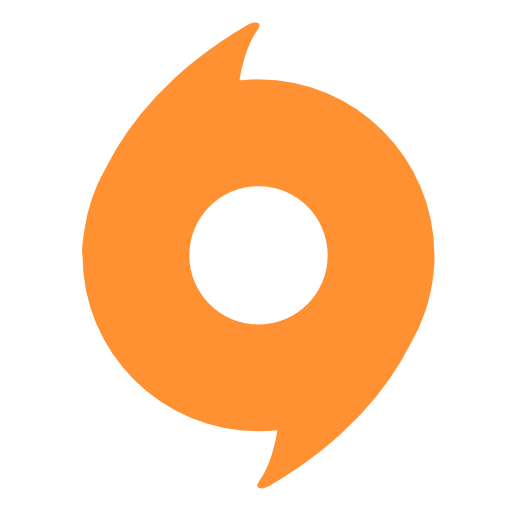


Большое спасибо !